Adicionar, renomear e excluir painéis no Azure DevOps
Azure DevOps Services | Azure DevOps Server 2022 - Azure DevOps Server 2019
Compartilhe o progresso e o status com sua equipe usando painéis configuráveis de equipe ou projeto. Os painéis fornecem informações fáceis de ler, de fácil acesso e em tempo real. De relance, você pode tomar decisões informadas sem precisar detalhar outras partes do seu projeto.
Compartilhe o progresso e o status com sua equipe usando painéis de equipe configuráveis. Os painéis fornecem informações fáceis de ler, de fácil acesso e em tempo real. De relance, você pode tomar decisões informadas sem precisar detalhar outras partes do seu projeto.
Quando um projeto é criado pela primeira vez, uma equipe padrão e um painel de equipe padrão são criados rotulados como Visão geral. Você pode personalizar esse painel adicionando widgets. Cada widget fornece acesso a um ou mais recursos ou funções. Para obter mais informações sobre cada widget, consulte Catálogo de widgets.
Painéis de projeto e equipe
Ao adicionar um painel, você pode optar por torná-lo um painel de projeto ou específico para uma equipe. Use painéis de controle de projeto para exibir informações ou status sobre o projeto ou quando quiser controlar quem pode editar o painel. Use painéis de equipe para concentrar informações específicas de uma equipe.
Observação
Os painéis do projeto são de propriedade da pessoa que criou o painel. O proprietário pode definir permissões sobre quem pode editar o painel. Os painéis da equipe são de propriedade dos administradores da equipe e podem ser editados por qualquer membro da equipe. Todos os painéis podem ser visualizados pelos membros do projeto. Todos os widgets disponíveis para painéis de equipe estão disponíveis para painéis de projeto. Para widgets específicos da equipe, se você não conseguir selecionar uma equipe por meio do widget, a equipe usará como padrão a equipe de projeto padrão.
Pré-requisitos
- Você deve ser um membro do projeto.
- Qualquer pessoa com acesso a um projeto, incluindo Stakeholders, pode exibir painéis.
- Para adicionar, editar ou gerenciar um painel de controle de equipe, você deve ter acesso básico , ser membro da equipe, membro do grupo Administradores de projeto ou ter permissões de painel concedidas a você.
- Para adicionar, editar ou gerenciar um projeto dashboard, você deve ter acesso Básico ou ter permissões de dashboard concedidas para o projeto selecionado dashboard.
- Você deve ser um membro do projeto.
- Qualquer pessoa com acesso a um projeto, incluindo Stakeholders, pode exibir painéis.
- Para adicionar, editar ou gerenciar um painel de controle de equipe, você deve ter acesso básico , ser membro da equipe, membro do grupo Administradores de projeto ou ter permissões de painel concedidas a você. Os membros da equipe adicionados à função de administrador da equipe podem gerenciar permissões para a equipe.
- Para adicionar, editar ou gerenciar um projeto dashboard, você deve ter acesso Básico ou ter permissões de dashboard concedidas para o projeto selecionado dashboard.
- Para que os widgets do Analytics funcionem em um dashboard, você deve ter o Analytics habilitado.
- Você deve ser um membro do projeto.
- Instale ou habilite a extensão do Marketplace de Análise. Os widgets de análise não estarão disponíveis se o Analytics não estiver instalado, habilitado ou em execução.
- Qualquer pessoa com acesso a um projeto, incluindo Stakeholders, pode exibir painéis.
- Para adicionar, editar ou gerenciar um painel de controle de equipe, você deve ter acesso básico , ser membro da equipe, membro do grupo Administradores de projeto ou ter permissões de painel concedidas a você. Os membros da equipe adicionados à função de administrador da equipe podem gerenciar permissões para a equipe.
- Para que os widgets do Analytics funcionem em um dashboard, você deve ter o Analytics habilitado.
Observação
Os dados exibidos em um gráfico ou widget estão sujeitos às permissões concedidas ao usuário conectado. Por exemplo, se um usuário não tiver permissões para exibir itens de trabalho em um caminho de área, esses itens não serão exibidos em um widget de resultados de consulta em um painel. Para obter mais informações, consulte Perguntas frequentes sobre painéis, gráficos e relatórios do Azure DevOps, Acesso e permissões.
Abrir painéis
Todos os painéis estão associados a uma equipe ou a um projeto. Na página Painéis de visão geral>, você pode navegar por todos os painéis e ver a qual equipe eles pertencem ou se são painéis de projeto.
Todos os painéis são associados a uma equipe. Na página Painéis de visão geral>, você pode navegar por todos os painéis e ver a qual equipe eles pertencem.
Abra um navegador da Web, conecte-se ao seu projeto e selecione Painel de Visão geral>. A página dashboard diretório é aberta.
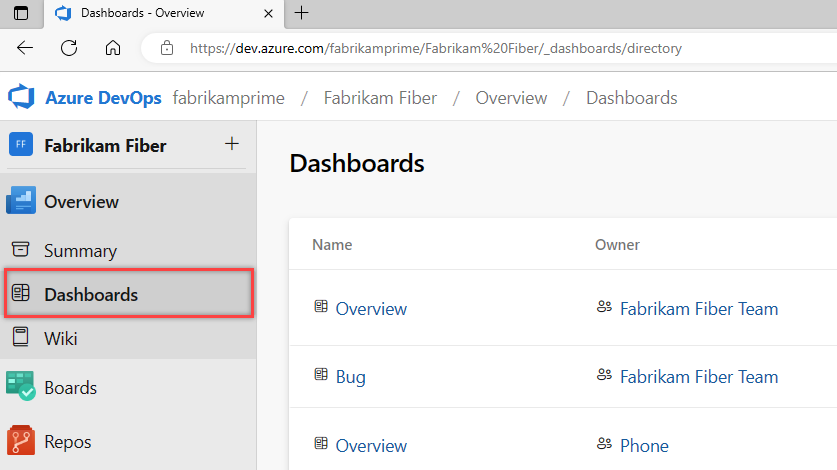
Ele lista os painéis na seguinte ordem:
- Seu último painel visitado
- Seus painéis favoritos
- Todos os painéis de equipes às quais você pertence
- Todos os dashboards definidos para o projeto em ordem alfabética.
Selecione o ícone de ![]() filtro para filtrar a lista por palavra-chave ou equipe. As palavras-chave se aplicam a títulos, descrições e nomes de equipes de painéis.
filtro para filtrar a lista por palavra-chave ou equipe. As palavras-chave se aplicam a títulos, descrições e nomes de equipes de painéis.
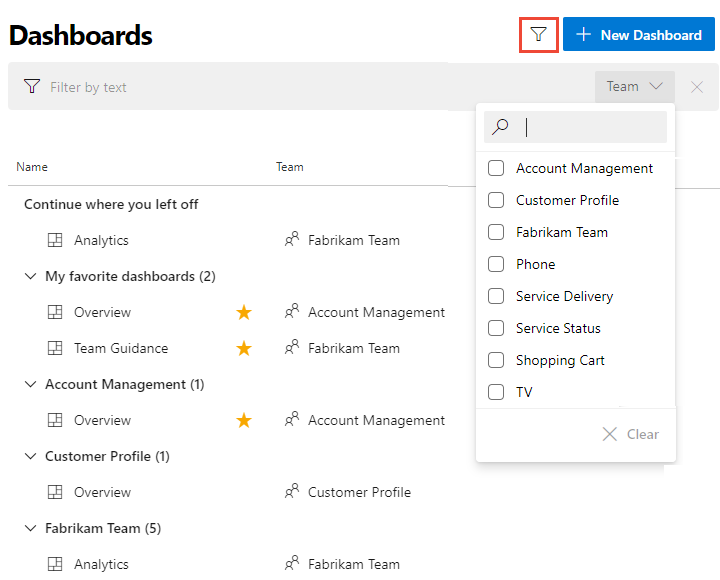
Se você precisar alternar para um projeto diferente, selecione o logotipo do ![]() Azure DevOps para procurar todos os projetos.
Azure DevOps para procurar todos os projetos.
Selecionar um painel
Selecione um painel na lista de diretórios ou no seletor. Para retornar ao diretório do painel, selecione a opção Procurar todos os painéis.
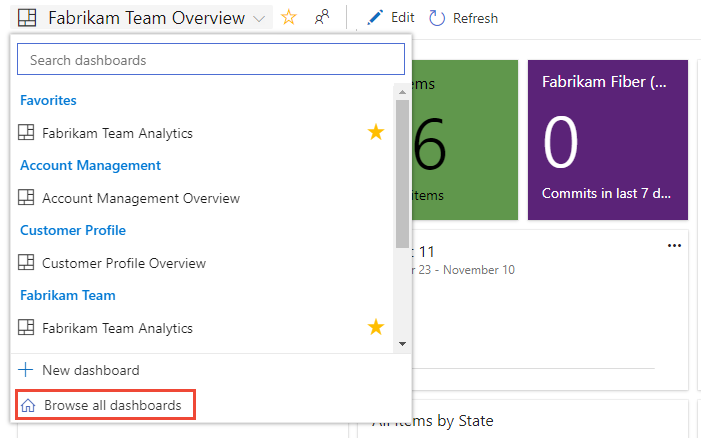
Para adicionar um painel aos favoritos, passe o mouse sobre o painel e selecione o
 .
.
Favoritar um painel fará com que ele apareça na lista de painéis Meus Favoritos no diretório de painéis. Além disso, ele aparecerá na parte superior do seletor de painéis e em sua lista pessoal de favoritos.
Adicionar um painel
Adicione um novo painel conforme necessário para atender às necessidades da sua equipe. Você também pode editar e renomear quaisquer painéis existentes associados à sua equipe.
Observação
Há um limite de 500 painéis por projeto. Você receberá uma mensagem de erro se tentar criar um painel além desse limite. Exclua painéis não utilizados para resolver o erro.
No diretório Painéis, selecione Novo Painel. Ou, ao visualizar um painel, abra o seletor e selecione a
 opção Novo painel.
opção Novo painel.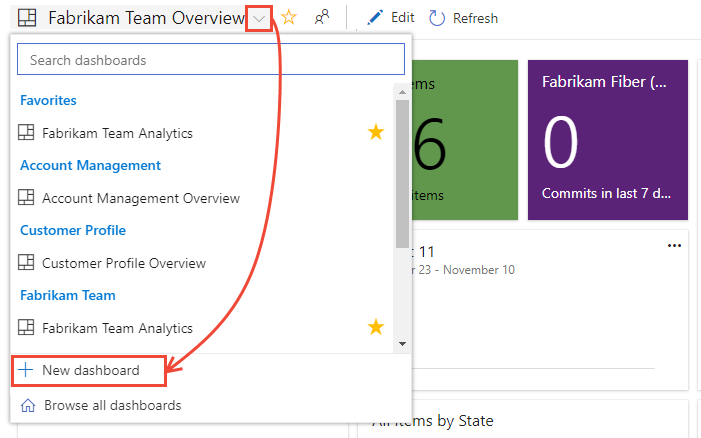
Se você não vir a
 opção Novo painel , você não é um administrador de equipe da equipe selecionada no momento ou não tem permissões para adicionar e editar painéis. Alterne o contexto para sua equipe ou solicite que você seja adicionado como administrador da equipe.
opção Novo painel , você não é um administrador de equipe da equipe selecionada no momento ou não tem permissões para adicionar e editar painéis. Alterne o contexto para sua equipe ou solicite que você seja adicionado como administrador da equipe.Insira o nome do painel e outras informações que deseja capturar.
Aqui, optamos por criar um painel de projeto. Para criar um painel de equipe, selecione Painel de Controle da Equipe e, em seguida, selecione uma equipe. Para adicionar uma equipe, consulte Adicionar uma equipe.
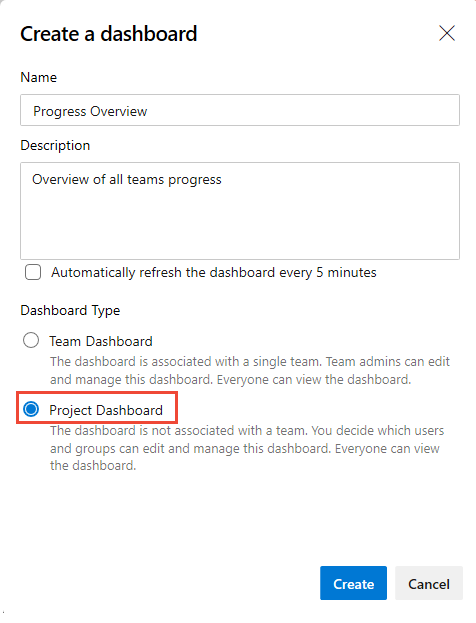
Selecione Salvar.
O catálogo de widget é aberto. Você pode adicionar um ou mais widgets ao painel. Você pode então configurar e redimensionar cada widget conforme necessário.
Você pode mover os widgets pelo painel para colocá-los onde quiser.
Quando terminar de fazer as alterações, selecione Edição concluída.
No diretório Painéis, selecione Novo Painel. Ou, ao visualizar um painel, abra o seletor e selecione a
 opção Novo painel.
opção Novo painel.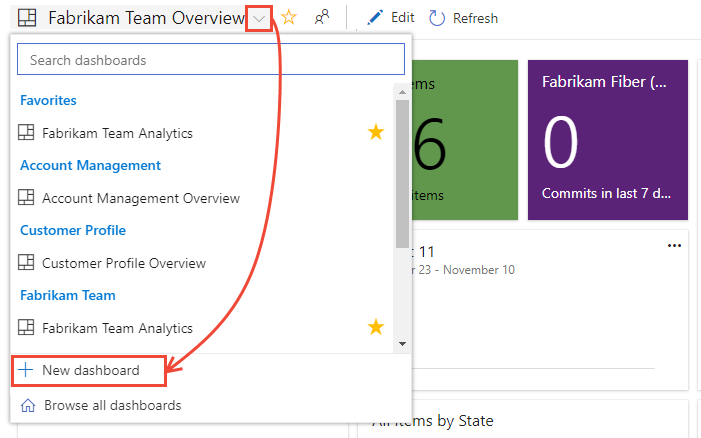
Se você não vir a
 opção Novo painel , você não é um administrador de equipe da equipe selecionada no momento ou não tem permissões para adicionar e editar painéis. Alterne o contexto para sua equipe ou solicite que você seja adicionado como administrador da equipe.
opção Novo painel , você não é um administrador de equipe da equipe selecionada no momento ou não tem permissões para adicionar e editar painéis. Alterne o contexto para sua equipe ou solicite que você seja adicionado como administrador da equipe.Insira o nome do painel e outras informações que deseja capturar.
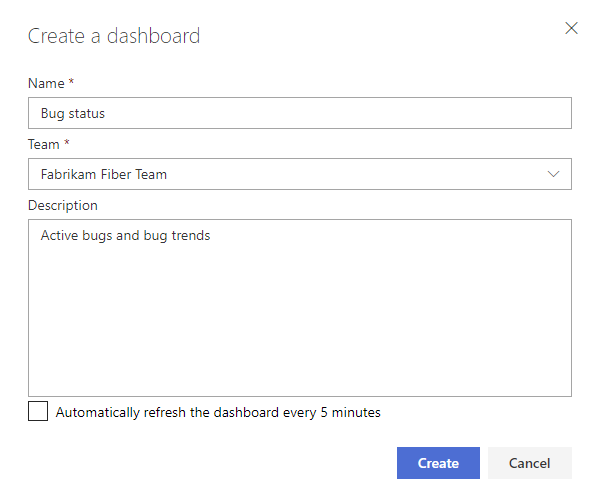
Selecione Salvar.
O catálogo de widget é aberto. Você pode adicionar um ou mais widgets ao painel. Você pode então configurar e redimensionar cada widget conforme necessário.
Você pode mover os widgets pelo painel para colocá-los onde quiser.
Quando terminar de fazer as alterações, selecione Edição concluída.
Renomear, excluir e ativar a atualização automática
Você pode renomear ou excluir um painel. Quando você habilita a atualização automática, o painel é atualizado automaticamente a cada 5 minutos.
Observação
Para excluir um painel de projeto, você deve ser membro dogrupo Administradores de Coleção de Projetos.
Para renomear um painel, modificar sua descrição ou alterar sua configuração de atualização automática, abra o painel, selecione o ícone de engrenagem
 e altere as opções de campo mostradas. Salve suas alterações.
e altere as opções de campo mostradas. Salve suas alterações.Para excluir um painel, abra o diretório Painéis, selecione
 Mais Ações para o painel e selecione Excluir.
Mais Ações para o painel e selecione Excluir.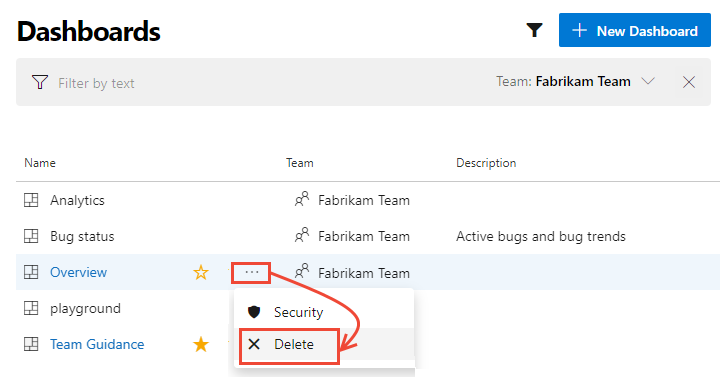
Para definir permissões para um painel, selecione a opção Segurança . Para obter detalhes, consulte Definir permissões do painel.
Mover ou excluir um widget
Assim como você precisa ser um administrador de equipe, um administrador de projeto ou ter as permissões necessárias para adicionar itens a um painel, você deve ter as permissões necessárias para remover itens.
Dica
Quando você estiver no modo de edição dashboard, poderá remover, reorganizar e configurar widgets, bem como adicionar novos widgets. Depois que você sair do modo de edição, os blocos de widget permanecerão bloqueados, reduzindo as chances de mover acidentalmente um widget.
Selecione ![]() Editar para modificar o dashboard.
Editar para modificar o dashboard.
Agora você pode adicionar widgets ou arrastar blocos para reordenar sua sequência no painel.
Para remover um widget, selecione ![]() Mais ações e selecione Excluir .
Mais ações e selecione Excluir .
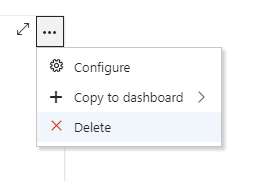
Quando terminar de fazer as alterações, selecione Edição concluída para sair do modo de edição do painel.
Extensibilidade
Usando o serviço de API REST, você pode criar um widget de painel. Para obter mais informações sobre as APIs REST para painéis e widgets, consulte Painéis (API).
Tentar o próximo
Como você pode ver, você pode usar painéis de equipe para fornecer orientação e manter sua equipe em sincronia, fornecendo visibilidade em toda a sua organização sobre status, tendências e progresso.
Artigos relacionados
Comentários
Em breve: Ao longo de 2024, eliminaremos os problemas do GitHub como o mecanismo de comentários para conteúdo e o substituiremos por um novo sistema de comentários. Para obter mais informações, consulte https://aka.ms/ContentUserFeedback.
Enviar e exibir comentários de